win8系统播放网页视频无声音的处理办法
作者:佚名 来源:雨林木风系统 2018-10-07 10:30:01
有win8系统网友在反映使用浏览器观看视频时,发现无声音,而使用音乐软件播放音乐却有声音,这是如何回事呢?其实这除了大概是网络声音是单声道的也大概是由于一些优化软件禁用了形成的,或者是禁止了网页声音导致的,那么碰到这种故障该如何处理呢?其实大家可以用修改注册表的办法来处理,下面小编为我们详解一下win8系统播放网页视频无声音的处理办法。
办法/步骤
1、首先检测是否是有大概网络声音是单声道的,电脑音频设备只启用了左声道或者右声道,当网络音频是左声道,而音频设备只启用了右声道,那么播放时肯定无声音的。
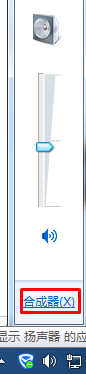

2、如果音频设备和电脑设置都无故障,那么就看看浏览器设置是否是无启用网页当中的声音,IE浏览器设置办法,工具-internet选项-高级。。。。
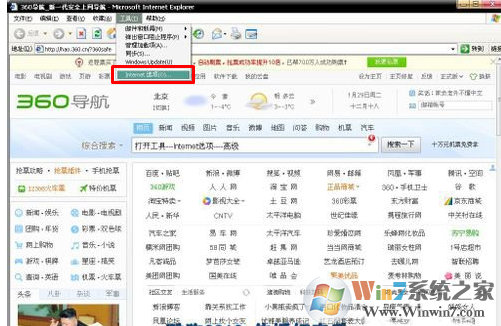
3、勾选图中红色方框中所示的“播放网页中的声音”,保存。
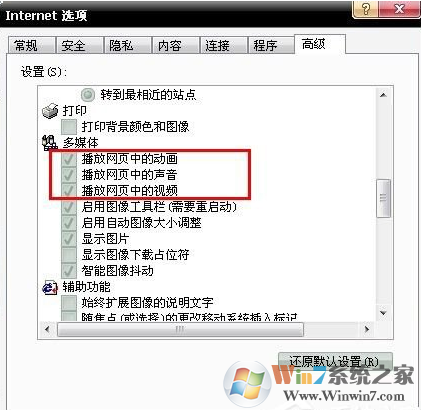
4、当然,也有由于一些优化软件禁用了导致的这种情况,那么打开电脑开始-运行,写入regedit回车。

5、依次打开HKEY_LoCAL_MACHINE\soFTwARE\Microsoft\windows NT\CurrentVersion\Drivers32查看右边的窗口有无wavemapper值,如果无新建一个wavemapper字串值,双击这个新建的值,把它的数值数据改为msacm32.drv,然后重头开关机。搞定!!!!
注意事项
在HKEY_LoCAL_MACHINE\soFTwARE\Microsoft\windows NT\CurrentVersion\Drivers32这里千万不要点错了。
以上就是小编为我们详解的win8系统播放网页视频无声音的处理办法。如果你在使用电脑的过程中也碰到“win8系统播放网页视频无声音”的故障的话,不妨尝试着以上的步骤去操作试看看吧。
相关阅读
- 热门手游
- 最新手游
- 本类周排行
- 本类总排行
- 1win8系统没有法安装Flash插件提示证书验证失败如何办
- 2电脑快捷键大全|电脑快捷键使用大全
- 3怎么关闭win8系统的错误报告
- 4win8序列号(可激活windows8所有版本的产品密钥)
- 5win8 ActiveX installer (AxinstSV)是什么服务可以禁止吗?
- 6win8系统点击GiF动画图标没有法显示如何办
- 7win8 dllhost.exe是什么进程?Dllhost.exe进程占用CPU或内存高如何办?
- 8win8系统regsvr32提示DLL不兼容及各种Dll不兼容的处理办法
- 9win8如何删除宽带连接?
- 10win8网页任何关闭所有网页就全关了,关闭提示如何找回?




